怎样在Word文档里插入对号?
作者:佚名 来源:未知 时间:2024-11-19
在Word文档中加入对号,是许多人在日常办公或学习中经常遇到的需求。对号(√)作为一种常见的标记符号,常用于表示正确、完成或选中状态。然而,对于初次接触Word的用户或是对Word功能不太熟悉的人来说,如何在文档中轻松插入对号可能并不是一个显而易见的操作。本文将详细介绍几种在Word文档中加入对号的方法,无论你是Word新手还是有一定经验的用户,都能从中找到适合自己的方法。

方法一:使用符号插入功能
这是最直接且常用的方法之一,适用于大多数版本的Microsoft Word。
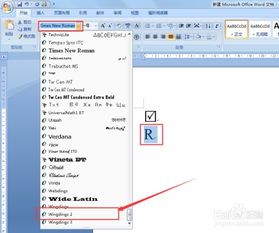
1. 打开Word文档:首先,确保你已经打开了需要插入对号的Word文档。如果还没有文档,可以新建一个。


3. 进入“插入”选项卡:在Word的顶部菜单栏中,找到并点击“插入”选项卡。
4. 选择“符号”:在“插入”选项卡中,你会看到一个“符号”按钮,通常显示为一个小方块或类似Ω的图标。点击它,会弹出一个下拉菜单。
5. 更多符号:在下拉菜单中,选择“更多符号”选项。这将打开一个“符号”对话框。
6. 查找对号:在“符号”对话框中,你会看到一个庞大的符号库。你可以在“子集”下拉菜单中选择“数学运算符”或“箭头”(有时对号也会出现在这些子集中,尽管它更常被归类为“特殊字符”)。不过,更直接的方法是直接在“字符代码”框中输入“252”(这是对号在Unicode编码中的位置),然后按下“Enter”键。或者,你也可以直接在符号列表中滚动查找对号图标。
7. 插入对号:找到对号后,点击它,然后点击“插入”按钮。对号就会出现在你的文档中。
8. 关闭对话框:完成插入后,点击“关闭”按钮关闭“符号”对话框。
方法二:使用快捷键
在某些版本的Word中,你还可以使用快捷键来插入对号。
1. 打开Word文档:同样,先打开需要插入对号的文档。
2. 定位光标:将光标移动到需要插入对号的位置。
3. 使用快捷键:按下键盘上的“Alt”键,同时输入数字“251”(注意,这里与在“符号”对话框中使用的字符代码略有不同,因为Alt+数字组合通常用于插入特定的Unicode字符,而对号在Alt键组合中的代码是251)。松开Alt键后,对号就会出现在你的文档中。
注意:不同的电脑和Word版本可能对Alt键组合的支持有所不同。在某些情况下,你可能需要使用“Alt+X”组合键,并在之后的输入框中输入对号的Unicode字符代码(如“2713”),然后按Enter键或空格键来插入对号。但这种方法相对复杂且不常用,因此推荐使用方法一或下面的方法三。
方法三:使用自动更正或自动格式
如果你经常需要在Word文档中插入对号,可以考虑设置自动更正或自动格式来简化操作。
1. 打开Word文档:打开任意一个Word文档(或新建一个)。
2. 进入设置:点击“文件”选项卡,然后选择“选项”来打开Word选项对话框。
3. 找到自动更正:在Word选项对话框中,找到并点击“校对”选项卡,然后点击“自动更正选项”按钮。
4. 添加替换规则:在“自动更正”对话框中,切换到“替换”选项卡。在“替换为”框中输入一个容易记忆的短语或字符(比如“dg”或“tick”),在“替换为”框中点击一下,然后按照方法一中的步骤插入对号。这样,每当你在文档中输入这个短语或字符并按下空格键或Enter键时,Word就会自动将其替换为对号。
注意:自动更正功能虽然强大,但也可能导致一些意外的替换错误。因此,在设置替换规则时,请确保选择的短语或字符不会与你常用的文本内容发生冲突。
方法四:使用特殊字符或字体
某些字体中包含了对号的字符。虽然这种方法不如前面的方法直接,但在某些情况下可能会派上用场。
1. 打开Word文档:打开需要插入对号的文档。
2. 更改字体:在文档的顶部菜单栏中,找到字体设置(通常位于“开始”选项卡下)。尝试更改字体为“Wingdings”、“Webdings”或其他包含特殊字符的字体。
3. 输入字符:在更改字体后,尝试在键盘上输入大写或小写的“P”、“R”或“Q”(具体取决于你选择的字体和想要的对号样式)。在某些字体中,这些字符会显示为对号或其他特殊符号。
注意:由于不同字体中包含的特殊字符不同,因此这种方法可能需要一些尝试和错误。而且,使用这种方法插入的对号可能与文档的其他部分在视觉上不一致,因此更适合用于临时或特定的文档格式要求。
方法五:使用绘图工具或形状
如果你需要插入一个自定义大小或颜色的对号,可以使用Word的绘图工具或形状来绘制一个。
1. 打开Word文档:打开需要插入对号的文档。
2. 进入“插入”选项卡:在顶部菜单栏中找到并点击“插入”选项卡。
3. 选择形状:在“插入”选项卡中,点击“形状”按钮(通常显示为一个矩形或圆形图标)。在下拉菜单中选择一个直线或曲线工具(如“直线”或“曲线”)。
4. 绘制对号:使用鼠标在文档中绘制一个类似对号的形状。你可以通过调整线条的粗细、颜色和样式来使其看起来更像对号。
注意:这种方法需要一定的绘图技巧和时间来绘制一个满意的对号。因此,它更适合用于需要自定义对号样式或大小的场合。
通过以上几种方法,你可以轻松地在Word文档中插入对号。无论是使用符号插入功能、快捷键、自动更正还是绘图工具,都能满足你的需求。选择哪种方法取决于你的个人偏好和具体的使用场景。希望这篇文章能帮助你更好地掌握在Word文档中插入对号的技巧。
- 上一篇: 掌握英语听力:高效练习策略揭秘
- 下一篇: 美味飘香剥皮鱼烹饪秘籍
































